新版amd显卡驱动怎么设置高性能?AMD显卡最新驱动设置教程
新版amd显卡驱动怎么设置高性能?AMD显卡即ATI显卡,也就是大家简称的A卡,主要搭载AMD公司出品的显示芯片,与NVIDIA齐名,也称N卡,同为世界两大显示芯片厂商。用户可以通过参数的设置,让AMD显卡呈现最高的性能。...
新版amd显卡驱动怎么设置高性能?AMD显卡即ATI显卡,也就是大家简称的A卡,主要搭载AMD公司出品的显示芯片,与NVIDIA齐名,也称N卡,同为世界两大显示芯片厂商。用户可以通过参数的设置,让AMD显卡呈现最高的性能。
新版AMD怎么设置提高性能?
1、找到并点击打开AMD Settings,也称AMD设置,通常桌面没有图标的话,在开始菜单中可以找到;
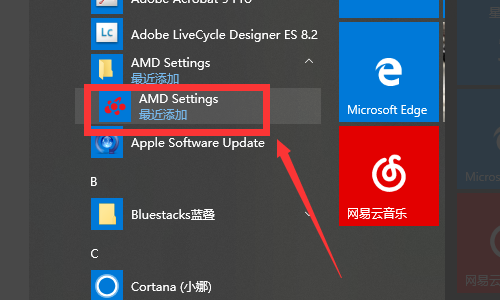
2、AMD settings窗口中,找到并点击游戏;
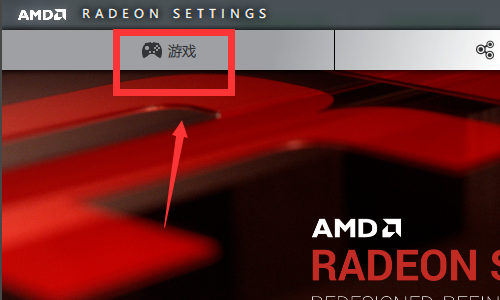
3、查看和配置您游戏/应用程序的自定义图形和 AMD OverDrive 设置。在游戏的界面点击全局设置;
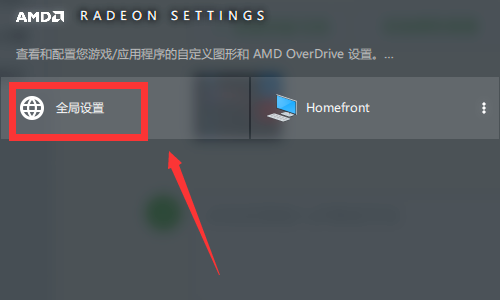
4、全局设置窗口中,配置显卡设置。在配置文件中配置的自定义设置可覆盖“全局显卡”页面中的设置,在全局设置的全局图形的栏目界面把消除混叠方法选择为超级采样;
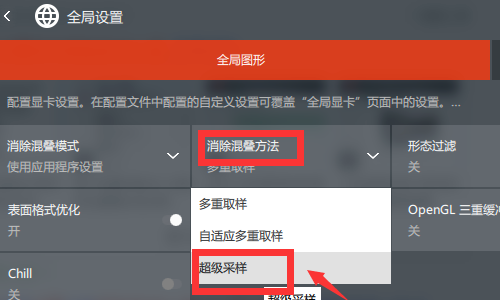
5、打开形态过滤开关;
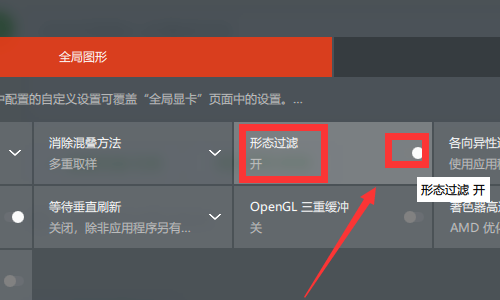
6、纹理过滤质量,从标准调整到性能;
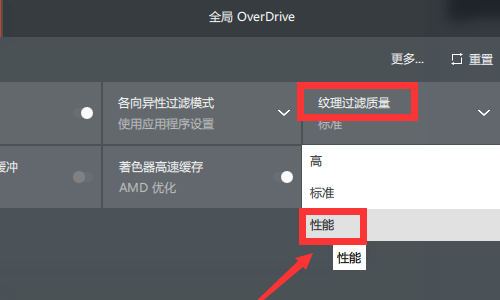
7、点击全局设置中的全局overdrive栏目,再点击左下角的接受;
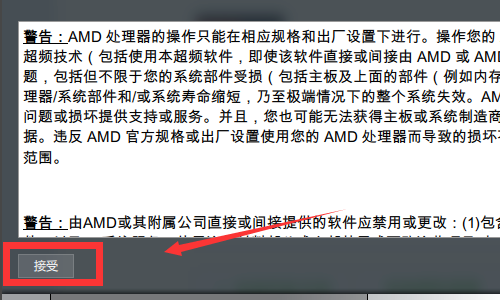
8、最后一步,滑动全局overdrive栏目中的滑杆,把GPU的始终频率到调到最高即可。
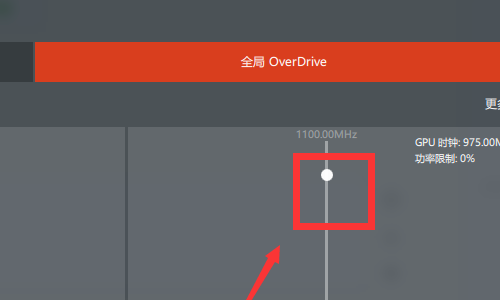
- win10系统双显卡怎么切换?Win10系统双显卡切换AMD和英
- Win10右键AMD显卡设置不见了?Win10右键没有AMD显卡设置
- AMD发布21.3.2Beta版显卡驱动更新:修复新显卡Bug,支持游
- 英伟达RTX A5000移动显卡和因特尔i7-11600H芯片游戏跑
- 最新华硕ROG STRIX游戏本:搭载AMD R9 5900HX处理器与RX
- 英特尔Xe-HPG性能游戏显卡有望在今年年底发布!
- 电脑显卡缺货到什么时候?2020-2021年电脑显卡缺货涨价
- AMD RX 6800显卡拆解图赏,性能强悍价格更香!
- 华硕TUF RTX 3090显卡评测,华硕TUF RTX 3090 24G GAMIN
- RTX3070/RTX3080/RTX3090显卡电源功率怎么选择?附功率

win10系统双显卡怎么切换?Win10系统双显卡切换AMD和英特尔的方法
win10系统双显卡怎么切换?大家应该都有遇到需要对win10系统双显卡设置只使用独立显卡进行设置的情况,Win10双显卡怎么切换AMD和英特尔呢?小编来教你吧!...
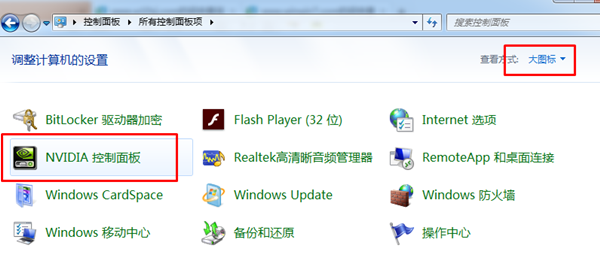
Win10右键AMD显卡设置不见了?Win10右键没有AMD显卡设置的解决方法
Win10右键AMD显卡设置不见了?Win10系统中我们安装了显卡完整驱动后,点击桌面时都右键菜单中都会有一个显卡选项如NVIDIA控制面板,不过有的用户最近反映由于过多的优化从而导致右键显卡设置选项丢失,这...

AMD发布21.3.2Beta版显卡驱动更新:修复新显卡Bug,支持游戏光追
AMD在21年3月发布了Adrenalin 2020 Edition 21.3.1的显卡驱动更新,这款新显卡驱动不仅功能强劲,还和最新的RX 6700 XT显卡适配,真是如虎添翼。AMD在30日修复了21.3.1的显卡驱动的Bug,发布了21.3.2 Beta版的驱动,让玩家的游戏体验更好。...
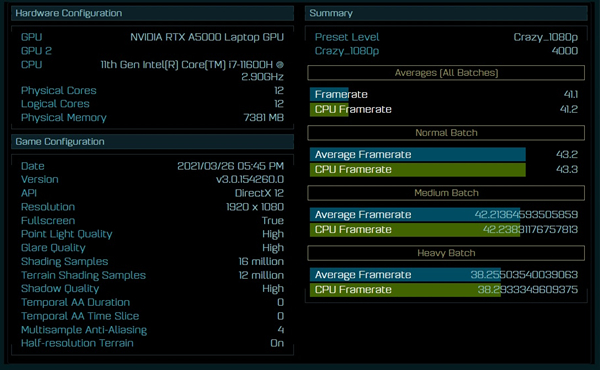
英伟达RTX A5000移动显卡和因特尔i7-11600H芯片游戏跑分曝光
英伟达RTX A5000显卡,采用安培架构、GA102核心,拥有10752个流处理器,是英伟达QUadro工作站使用的显卡。近日,一款移动工作站的笔记本电脑搭载了英伟达的RTX A5000和因特而的i7-11600H六核处理器在游戏《奇点灰烬》中进行跑分,现在结果曝光。...

最新华硕ROG STRIX游戏本:搭载AMD R9 5900HX处理器与RX 6800M 12GB显卡
4月6日,有人在CPU-Z 数据库中发现了一款华硕 ROG STRIX 游戏本,目前这款游戏本还没有正式发售。据了解该游戏本型号为华硕 ROG STRIX G513QY,属于 ROG STRIX G15 系列。...
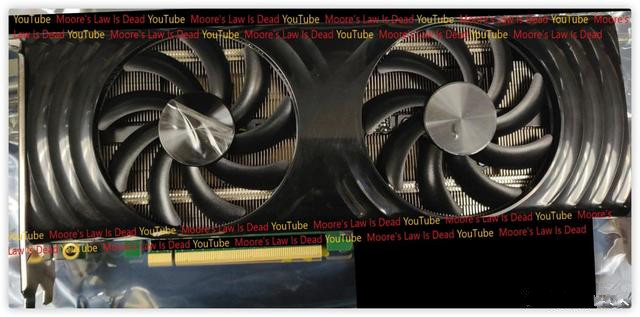
英特尔Xe-HPG性能游戏显卡有望在今年年底发布!
英特尔Xe-HPG视频卡的工程样卡的照片在油管曝光了,它应该是英特尔针对消费市场(尤其是游戏台式机)推出的首款高性能图形加速器。大家有没有很期待呢?...

电脑显卡缺货到什么时候?2020-2021年电脑显卡缺货涨价原因分析
那么2020-2021年显卡缺货涨价原因到底是什么?显卡缺货会持续到什么时候?下面为广大消费者来聊聊关于显卡缺货涨价的话题。...

AMD RX 6800显卡拆解图赏,性能强悍价格更香!
AMD正式发布了新一代Radeon RX 6000系列显卡,首批包括RX 6800、RX 6800 XT、RX 6900 XT三款型号。AMD RX 6800正面采用一体感极强,前后铝合金外壳。同样三个风扇设计,同样双8Pin供电接口,不过顶部Logo取消了发光设计,换成了更加醒目的红色。...

华硕TUF RTX 3090显卡评测,华硕TUF RTX 3090 24G GAMING显卡怎么样?
RTX 3090显卡配备了24G的显存,性能同比RTX 3080有显著的提升。而笔者也拿到了出自华硕之手的TUF RTX 3090 24G GAMING显卡,一起看看吧...

RTX3070/RTX3080/RTX3090显卡电源功率怎么选择?附功率计算公式
NVIDIA 30系列即将在本月问世,首先带来的是RTX3080,预计9月17发售,紧跟其后RTX3090也将于9月24日发售,而对于定位高端甜品级的RTX3070大约在10月中旬左右发售(预计10月15日)...

